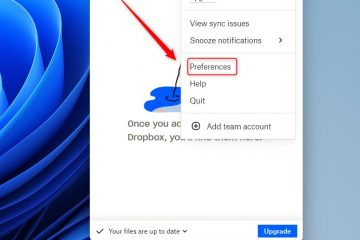In diesem Artikel wird erläutert, wie Sie einen Bildhintergrund mit der Foto-App in Windows 11 verwischen.
Die Windows-Foto-App ist ein integrierter Bildbetrachter und-editor, mit dem Benutzer Bilder anzeigen, bearbeiten und organisieren können ihre Fotos und Bilder. Mit der Foto-App können Benutzer grundlegende Aufgaben wie Zuschneiden, Drehen, Ändern der Größe sowie Anpassen der Helligkeit und des Kontrasts ihrer Bilder ausführen.
Ab Version 2023.11090.13001.0, Microsoft Es wurde eine Hintergrundunschärfefunktion hinzugefügt, um den Hintergrund im Foto automatisch zu finden und mit einem einzigen Klick Ihr Motiv sofort hervorzuheben und den Hintergrund unscharf zu machen.
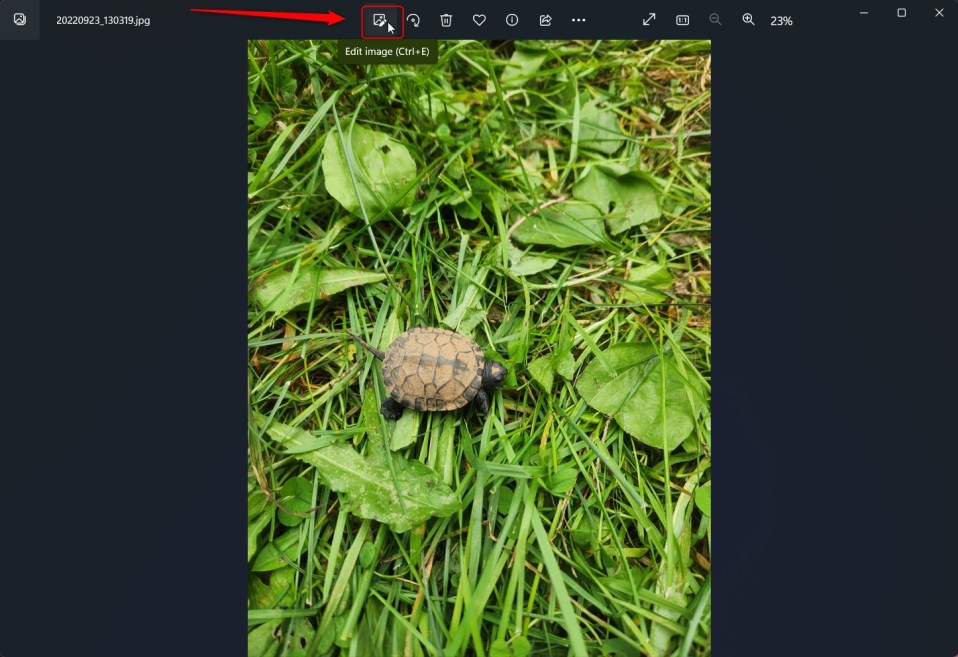
Der Bildhintergrund kann unscharf werden Helfen Sie dabei, den Fokus auf das Hauptmotiv des Fotos zu lenken und es stärker hervorzuheben. Es kann auch ein professionelleres und ästhetisch ansprechenderes Bild erzeugen, insbesondere wenn der Hintergrund unübersichtlich oder ablenkend ist.
Das Verwischen des Hintergrunds kann auch dazu beitragen, dem Foto ein Gefühl von Tiefe und Perspektive zu verleihen und es dadurch optisch ansprechender zu gestalten interessant und ansprechend.
Blaues Hintergrundbild in der Foto-App unter Windows
Wie bereits erwähnt verfügt die Telefon-App in Windows 11 über eine neue Funktion, die den Bildhintergrund mit wenigen Klicks unscharf macht.
So geht’s.
Öffnen Sie zunächst die Telefon-App. Wählen Sie dann das Bild aus, dessen Hintergrund Sie unscharf machen möchten.
Klicken Sie bei ausgewähltem Bild auf die Schaltfläche Bild bearbeiten ( STRG + E ). Symbolleiste.
Klicken Sie als Nächstes auf die Schaltfläche Hintergrundunschärfe in der Symbolleiste. Die App beginnt automatisch, den Hintergrund des Fotos zu finden, wenn Sie das tun.
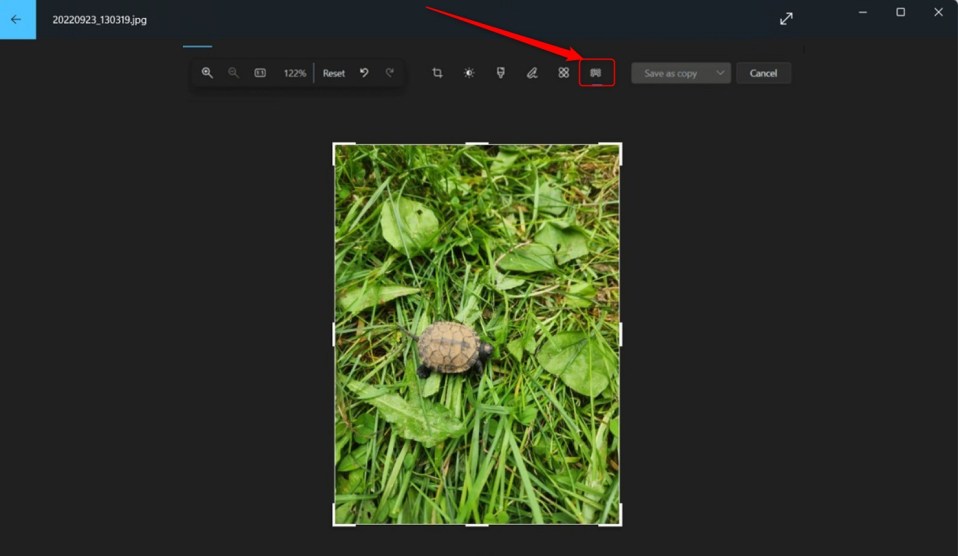
Sie können den Effekt auch anpassen, indem Sie die Unschärfeintensität anpassen oder die
Passen Sie verschiedene Einstellungen an, bis Sie mit den Ergebnissen zufrieden sind. Klicken Sie dann auf die Schaltfläche „Übernehmen“, um Ihre Änderungen zu speichern.
Referenz:
Fazit:
Dieser Beitrag zeigte Ihnen, wie Sie einen Bildhintergrund in der Fotos-App in Windows 11 unscharf machen. Wenn Sie oben Fehler finden oder etwas hinzufügen möchten, verwenden Sie bitte das Kommentarformular unten.